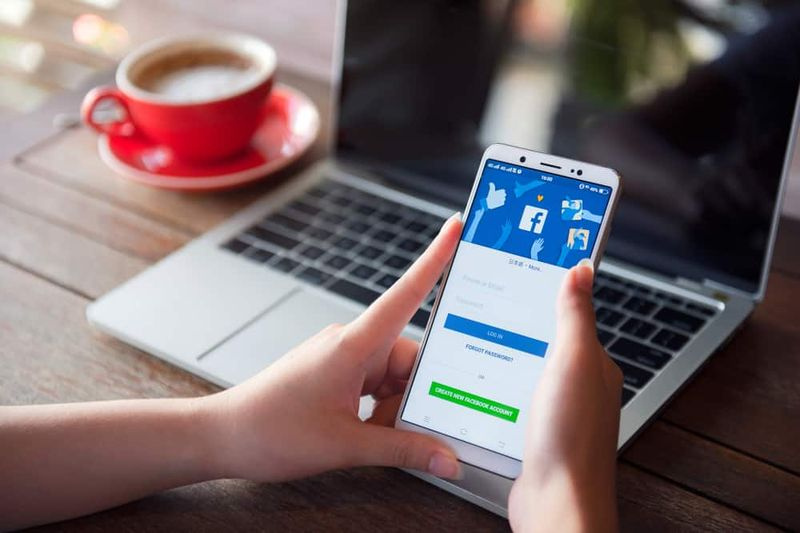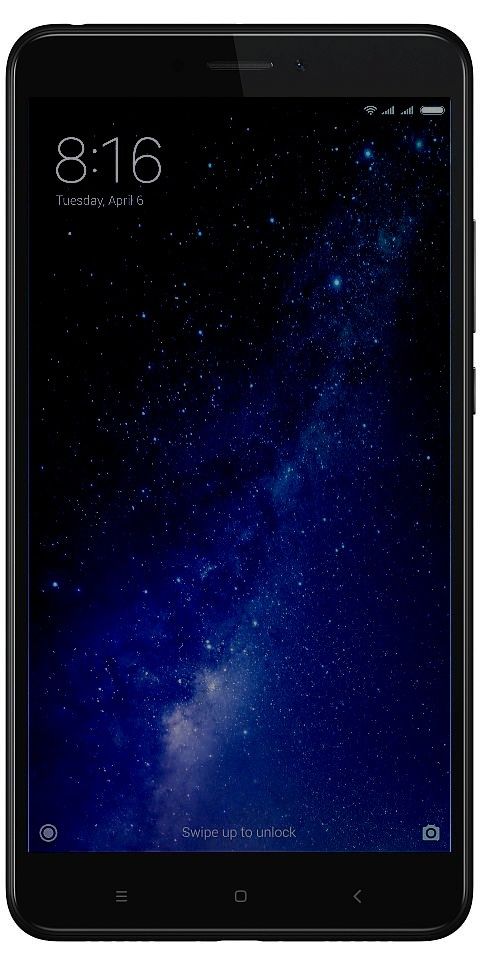Kuidas Macis rakendusi õigesti desinstallida
Lõpetage uus nädal ja pausi andmiseks otsustasime kirjutada selle postituse vastuseks ühele suurimale küsimusele, mida iga hea Macintoshi väljavalitu ja kasutaja on elus teinud, siis näitame teile kuidas Macis rakendusi desinstallida.

Apple ütleb, et kui rakenduse desinstallite, see eemaldatakse Maci kõvakettalt, vabastades sellega hõivatud salvestusruumi ja kettale mahtude jätmine muude elementide salvestamiseks. Apple'i poolt soovitatud lihtsaim variant on rakenduste desinstallimine Macis Launchpadist või Finderist.
Näiteks esimese variandi korral soovitab hammustatud õuna kaubamärk Macis rakenduste desinstallimiseks kasutada Launchpad'i, see on mugav viis rakenduste eemaldamiseks, kuid see töötab ainult rakendustega, mis on alla laaditud otse App Store'ist.
Selle valiku kasutamiseks avage lihtsalt käivitusplaat, see on raketikoon, mis kuvatakse Docis, klõpsates dokil või avades selle kaustast Rakendused, kuvatakse rakenduste loend ja ühe valimisel kuvatakse võimalus kustutada sarnaselt meil iOS-is olevale.
Teine võimalus on ka see, et saate pöidla ja kolme sõrmega puuteplaadil pigistada, kui seda ei ilmu, võite minna paremas ülanurgas oleva suurendusklaasi ikooni juurde, kirjutage nimi otsinguväljale ja see ilmub, võite järgmise või eelmise lehe kuvamiseks libistada kahe sõrmega puuteplaadil sõrme paremale või vasakule.
Kui olete käivitusplaadil, peate hoidma all valikuklahvi (⌥) või klõpsama ja hoidke valitud rakendust all, kuni nad kõik liiguvad, siis võite klõpsata kustutatava rakenduse kõrval oleval nupul X ja seejärel kinnitamiseks klõpsata nupul Eemalda.
Veel üks viis Maci rakenduste eemaldamiseks
Tuleb märkida, et kui desinstallite rakendused Macis Launchpadi meetodi abil, siis need ära tühista nende tellimusi, nii et peaksite kaaluma meie artikli lugemist tellimuse tühistamise kohta.
Teine meetod rakenduste desinstallimiseks Macis on leidja kasutamine, see meetod võimaldab teil seda teha eemaldage kolmandate osapoolte installitud rakendused, selleks peate sisestama Finderi ikooni, mis näeb välja nagu sinise naeratava näoga vasakus alanurgas.
Rakenduse valimisel võime selle lohistada prügikasti ja peaaegu valmis, saladus on siin prügikasti tühjendamine, nii et rakenduste desinstallimine Macis toimub jäädavalt, veel üks viis selle eemaldamiseks rakenduste valimiseks, klõpsates leidjale mineval rakendusel ja vajutades Fail> liikuge prügikasti ja minge.
Kui Maci rakenduste desinstallimisel ilmub teade, mis küsib parooli, peate vaid tegema sisestage parool, millega pääsete Macile.
Vaata ka: 16 klaviatuuri otseteed rakenduses Microsoft Word for iPad